Tämä ohje kertoo, miten yhdistät älylaitteesi HeiaHeiaan sovelluksessa tai selaimessa sekä mitä tietoja voit tuoda älylaitteesta HeiaHeia-tilillesi.
Yhdistämällä älylaitteesi HeiaHeiaan siirtyvät treenisi ja muut aktiviteettidatasi automaattisesti palveluumme.
Voit yhdistää seuraavat älylaitteet suoraan HeiaHeiaan:
- Garmin
- Polar
- Suunto App
- Fitbit
Muut laitteet:
Monia muita laitteita voi yhdistää HeiaHeiaan puhelimesi terveyssovelluksen kautta. Esimerkiksi:
- Apple Watch
- Samsung (ks. esimerkki täältä)
- Oura
Katso näiden laitteiden tarkemmat ohjeet yhdistämiseen täältä:
Älylaitteen yhdistäminen HeiaHeiaan iOS- ja Android-puhelimissa:
- Avaa HeiaHeia-sovelluksessa tilisi napauttamalla profiili-ikonia (oikeassa yläkulmassa) ja valitse Älylaitteet & Terveys-sovellus (iOS) tai Älylaitteet & puhelimesi (Android).
- Valitse listalta haluamasi älylaite ja yhdistä liu'uttamalla kytkintä oikealle.
- Sinun tulee sallia yhdistäminen myös älylaitteen asetuksissa. Lue älylaitteen ohjeista miten laite yhdistetään muihin palveluihin.
Lue vielä artikkelin lopusta hyödylliset vinkit!


Huom!
Tuplamerkintöjen välttämiseksi emme suosittele yhdistämään sekä älylaitetta että puhelimen omaa terveyssovellusta HeiaHeiaan. Jos älylaitteestasi tulee jo suoraan esimerkiksi askeltieto HeiaHeiaan, kannattaa estää saman tiedon tuleminen Apple Healthista / Google Fitistä tai Health Connectista HeiaHeiaan.
Älylaitteen yhdistäminen HeiaHeiaan tietokoneella:
- Avaa HeiaHeia-tilisi (klikkaa nimeäsi oikeassa yläkulmassa) ja valitse Asetukset -> Puettavat laitteet.
- Valitse listalta haluamasi älylaite ja yhdistä klikkaamalla Yhdistä ...tilisi.
- Sinun tulee sallia yhdistäminen myös älylaitteen asetuksissa. Lue älylaitteen ohjeista miten laite yhdistetään muihin palveluihin.
Lue vielä artikkelin lopusta hyödylliset vinkit! 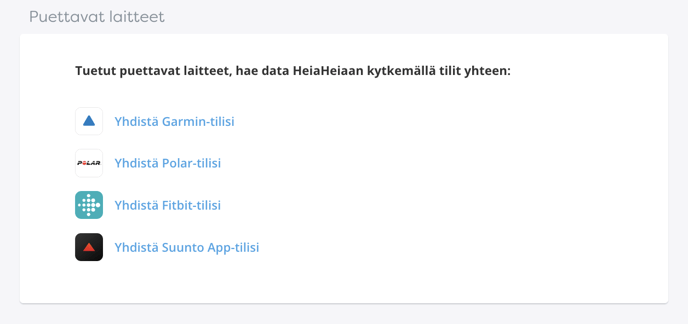
Palveluun siirtyvät seuraavat tiedot:
Osa siirtyvistä tiedoista on yksityisiä. Nämä tiedot näkyvät vain sinulla sekä valmentajallesi, mikäli sinulla on HeiaHeiassa valmentaja.
1. Garmin
- Päivän aktiivisuus: askeleet, uni (yksityinen)
- Paino (yksityinen)
- Treenit: kuljettu matka, kesto, keskinopeus, maksiminopeus, kalorit, nousu, päivämäärä, gps-reitti, lajit (yli 100 erilaista tuettua lajia) sekä seuraavat yksityiset tiedot: keskisyke, maksimisyke
2. Polar
- Päivän aktiivisuus: askeleet, uni (yksityinen)
- Treenit: kuljettu matka, kesto, kalorit, päivämäärä, gps-reitti, lajit (yli 110 tuettua lajia) sekä seuraavat yksityiset tiedot: keskisyke, maksimisyke
3. Suunto App
- Päivän aktiivisuus: askeleet (yksityinen)
- Treenit: kuljettu matka, kesto, keskinopeus, maksiminopeus, nousu, kalorit, päivämäärä, fiilis, kommentit, gps-reitti, lajit (yli 80 tuettua lajia) sekä seuraavat yksityiset tiedot: keskisyke, maksimisyke
4. Fitbit
- Päivän aktiivisuus: askeleet, uni (yksityinen)
- Paino (yksityinen)
- Treenit: etäisyys, kesto, kalorit, päivämäärä, suosikit, kommentit, gps-reitti, lajit (yli 100 tuettua lajia) ja keskisyke (yksityinen)
Hyödyllisiä vinkkejä:
- HeiaHeia ei tunnista lajia tai aktiviteettityyppiä: Tieto siirtyy tällöin HeiaHeiaan nimellä "Laitteen nimi + import" (esim. Polar import) ja merkintä on yksityinen. Voit muokata merkintää ja etsiä HeiaHeian lajivalikoimasta sopivan lajin sekä vaihtaa merkinnän yksityisestä julkiseksi.
- Jotkin laitteet eivät synkronoi merkintöjä HeiaHeiaan automaattisesti: jos tietyt merkinnät, jotka olet laitteesi kautta tehnyt, eivät näy HeiaHeiassa, kannattaa ensin varmistaa, että tiedot ovat synkronoituneet laitteestasi laitteen valmistajan omaan palveluun (sovellukseen).
HeiaHeia tuo tiedot älylaitteen palvelusta, ei suoraan laitteesta. Sekä HeiaHeian että laitteen palvelun tulee olla aktiivisessa käytössä. Mikäli tiedot eivät ole synkronoituneet laitteen valmistajan palveluun, tutustu laitevalmistajasi ohjeistukseen tietojen synkronoinnin osalta. Yleensä manuaalinen synkronointi onnistuu laitevalmistajan mobiilisovelluksen kautta.
Mikäli älylaitteen merkintäsi eivät edelleenkään näy HeiaHeiassa, katkaise laitteen ja HeiaHeian välinen yhteys samasta paikasta, josta laite yhdistetään ja yhdistä uudelleen (liu'ta kytkin pois päältä ja takaisin päälle)
Jos käytössäsi on vanhempi laite, se ei ehkä tue kaikkia yllä lueteltuja tietoja.
Jos käytössäsi on useampi HeiaHeia-tili, tarkistathan, ettet synkronoi tietojasi vahingossa toiselle tilillesi.
- Sovellukset ja laitteet käsittelevät tiettyjä tietoja, kuten uni, eri tavoin. Esimerkiksi HeiaHeiassa uni saattaa olla merkitty vaikkapa tälle päivälle, laitteessa taas vasta seuraavan päivän puolelle. Siksi laitteet ja HeiaHeia näyttävät toisinaan erilaisia tietoja.
- Jos haluat poistaa puettavan laitteesi ja HeiaHeian välisen yhteyden, onnistuu se samasta paikasta, mistä yhteys myös kytketään päälle. Garmin täytyy kuitenkin kytkeä pois Garmin Connectin (https://connect.garmin.com) kautta: Klikkaa profiili-ikonia > Settings > Account information > Applications > Remove permission > HeiaHeia.
- Yhdistäessäsi uuden puettavan laitteen tai puhelimesi terveyssovelluksen, siirtyvät tulevat harjoitustiedot HeiaHeiaan. Aiemmat treenit eivät välttämättä siirry HeiaHeiaan.